A Microsoft új enyhítési és helyreállítási lépéseket tesz közzé a Windows 10 2004-es verziójában a tárterületekkel kapcsolatos problémákra
5 perc olvas
Publikálva
Olvassa el közzétételi oldalunkat, hogy megtudja, hogyan segítheti az MSPowerusert a szerkesztői csapat fenntartásában Tovább
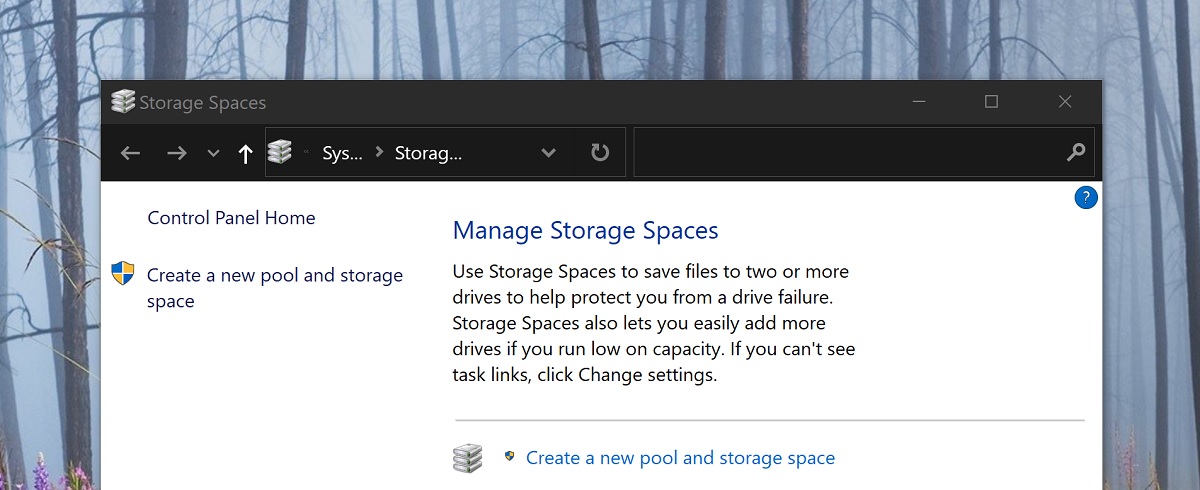
A Windows 10 2004 megjelenése meglehetősen komoly problémát okozott a Storage Spaces, a Microsoft Windows 10 rendszeren futó RAID-verziójával, ami adatvesztéshez vezethet.
A paritásos tárolóterületeket használó eszközökön problémák adódhatnak a tárolóterületeik használatában vagy elérésekor a Windows 10 2004-es verziójára (a 2020. májusi frissítés) és a Windows Server 2004-es verziójára való frissítés után. Egyes konfigurációk használatakor a paritásos tárolóterületek partíciói RAW-ként jelenhetnek meg Lemezkezelő.
A Microsoft kompatibilitási visszatartást alkalmazott ezeken az eszközökön, amelyek a Windows 10 2004-es verziójának telepítésétől vagy felkínálásától távolabb eső tárhelyet használnak, de ha Ön már frissített és érintett, a Microsoft kiadott egy hibaelhárítót, amely segít az érintett felhasználóknak, és ennek automatikusan futnia kell.
Ha nem, a Microsoft azt javasolja, hogy ellenőrizze a hibaelhárító beállításait.
A következő lépésekkel ellenőrizheti, hogy a hibaelhárító fut-e:
- választ Rajt és írja be: hibaelhárítás
- választ Beállítások hibaelhárítása
- választ Előzmények megtekintése a Elhárítása szakasza beállítások párbeszéd.
- Ha a hibaelhárító megpróbálta lefutni, akkor megjelenik a kritikus hibaelhárító or ajánlott hibaelhárító címmel és leírással az alábbi táblázatból. A megjegyzések oszlop elmagyarázza, mit csinál a hibaelhárító.
| Cím | Leírás | Megjegyzések |
| Hardver és eszközök hibaelhárítója | Automatikusan módosítsa a rendszerbeállításokat, hogy megoldja a problémát az eszközön. | Ez a hibaelhárító megakadályozza a tárterületeken lévő adatokkal kapcsolatos problémákat. A hibaelhárító lefutása után nem fog tudni írni a tárterületekre. |
| Tárhely hibaelhárító | Adatsérülést észleltünk a paritásos tárhelyen. Ez a hibaelhárító lépéseket tesz a további korrupció megelőzésére. Az írási hozzáférést is visszaállítja, ha a terület korábban csak olvashatónak volt megjelölve. További információkért és javasolt intézkedésekért kérjük, tekintse meg az alábbi linket. | Ez a hibaelhárító egyes felhasználók esetében enyhíti a problémát, és visszaállítja az olvasási és írási hozzáférést a paritásos tárolóterületekhez.
Megjegyzések Előfordulhat, hogy azokat a fájlokat, amelyekkel már voltak problémák, vissza kell állítani. További információért tekintse meg az alábbi „Fájlok helyreállítása” részt. |
Megjegyzések Ha követi a fenti lépéseket egyszerű tárterületeket vagy tükrözött tárolóhelyeket használó eszközökön, előfordulhat, hogy Nem lehetett futtatni üzenetet a hibaelhárítónak. Ez várható, mivel ez a probléma nem érinti az egyszerű tárolóterületeket és a tükrözött tárolóhelyeket. A hibaelhárítóra és az alábbi lépésekre nincs szükség az ilyen típusú tárolóhelyeken. Ha paritásos tárolóterületeket használ, és megkapja a Nem lehetett futtatni üzenetet, akkor előfordulhat, hogy az alábbi lépéseket kell végrehajtania.
Ha a Windows Server 2004-es verzióját használja, vagy a hibaelhárító még nem futott, a következő utasítások segítségével jelölheti meg csak olvashatóként:
- választ Rajt és írja be: PowerShell
- Kattintson a jobb gombbal vagy hosszan nyomja meg Windows PowerShell és válassza ki a Futtatás rendszergazdaként.
- Ha a User Access Control párbeszédpanel Windows PowerShellválassza Igen.
- A PowerShell párbeszédpanelen írja be a következő parancsot, és nyomja meg az Enter billentyűt:
Get-VirtualDisk | ? ResiliencySettingName -eq Parity | Get-Disk | Set-Disk -IsReadOnly $true - A tárterületeket most csak olvashatóra kell beállítani, ami azt jelenti, hogy nem fog tudni írni rájuk. Eszköze továbbra is használható lesz, és minden, nem RAW-ként látott kötetnek olvashatónak kell lennie.
Megjegyzések A fenti lépések megegyeznek a fenti hibaelhárítóval Hardver és eszközök hibaelhárítója. Jelenleg nincs kézi megfelelője a hibaelhárítónak Tárhely hibaelhárító.
Fájlok visszaállítása
Ha hozzá tud férni a paritásos tárhelyeihez, és nem úgy jelenik meg, mint RAW in Disk Manager, megpróbálhatja a helyreállítást a WinFR használatával és az alábbi lépésekkel. A WinFR használatával kapcsolatos további információkért lásd: Az elveszett fájlok helyreállítása a Windows 10 rendszeren
- Töltse le és futtassa az eszközt innen https://www.microsoft.com/store/apps/9N26S50LN705
- futás szegmens mód (
/r) a ... val törölt fájlok jelző (/u) fájlok helyreállításához az NTFS-kötetekről. Alapértelmezés szerint ez visszaállítja az összes lehetséges fájlt. Hozzáadhat szűrőjelzőket, ha csak bizonyos fájlformátumok érdeklik (pl/n *.docx) és csökkenti a rendszerfájlok helyreállítását. Példaparancs az összes helyreállításáhozdocxfájlok jelennek meg aC:vezessen aD:\SpacesRecoverymappa:winfr.exe C: D:\SpacesRecovery /r /u /n*.docx - A parancs befejezése után megtekintheti a helyreállított fájlokat. A fenti példában a következőre kell mennie
D:\SpacesRecoveryhogy ezt tegye. Ha problémákat tapasztal a WinFR használatával, lépjen kapcsolatba [e-mail védett].
Ha van egy ReFS-kötete, amely így jelenik meg RAW in Disk Manager, használhatja a refsutil mentési parancs az adatok visszaállítása egyenértékű méretű kötetre. A mentési parancsnak két lehetősége van: gyors és teljes. Előfordulhat, hogy a gyors helyreállítás nem állít vissza annyi adatot, mint a teljes helyreállítás.
A gyors helyreállításhoz:
Egy emelt szintű parancssorban: refsutil salvage -QA
Például: refsutil salvage -QA E: F:\SalvagedFiles
A teljes helyreállításhoz:
Egy emelt szintű parancssorban: refsutil salvage -FA
Például: refsutil salvage -FA E: F:\SalvagedFiles
A probléma aktuális állását a címen követheti figyelemmel KB4568129 belépés itt.
keresztül Techdows








